Beginnen met Snap!
In deze les programmeer je je eigen app die je kan spelen op je telefoon en kan delen met anderen.
Op deze pagina leer je hoe je je eigen account aanmaakt en hoe je kunt in- en uitloggen.
Een Account Aanmaken
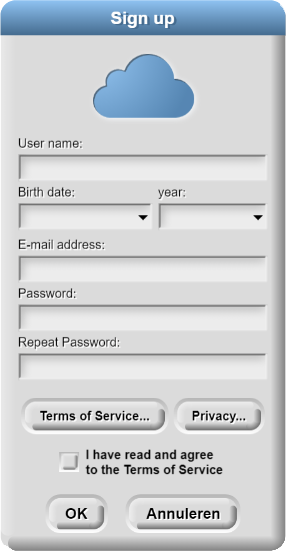
- Klik hier om Snap! te openen.
- Klik op het tandwiel linksboven om je taal in te stellen. Selecteer via de optie 'Language...' jouw voorkeurstaal.
-
Open het wolkje linksboven. Selecteer 'Registreren...' en volg de instructies.
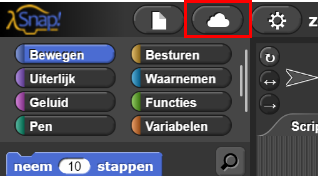
- Je krijgt nu een e-mail. Klik in de e-mail op de link om je account te bevestigen. Dit kan je ook later doen. Pas het wachtwoord aan wanneer je wilt via het wolk-menu.
Als je Snap! in de klas gebruikt, werk dan met een partner. Zit je allebei achter een eigen
computer, dan kan één van jullie Snap! openhouden en de ander deze pagina. Deel je een computer,
gebruik dan twee aparte tabbladen.
In- en uitloggen bij Snap!
Als je Snap! gebruikt moet je ingelogd zijn.
-
Klik op het wolk-menu in de werkbalk.
- Je bent ingelogd als er 'Logout' staat, samen met je gebruikersnaam.
- Zie je de naam van iemand anders, log dan deze persoon uit en log zelf in.
- Of kies gewoon 'Inloggen...' en voer je je gebruikersnaam en wachtwoord in.
- Werk je op een schoolcomputer zonder persoonlijk account, sla dan nooit wachtwoorden op in de browser
Vergeet niet om uit te loggen van Snap! als je klaar bent - Klik rechtsonder op VOLGENDE om verder te gaan.